L'imprimante Canon ne se connecte pas au Wi-Fi : 10 solutions simples
6 minute. lis
Mis à jour le
Lisez notre page de divulgation pour savoir comment vous pouvez aider MSPoweruser à soutenir l'équipe éditoriale En savoir plus.

Votre imprimante Canon ne se connecte plus au Wi-Fi ? Lisez la suite pour trouver des solutions simples mais éprouvées à ce problème.
Une imprimante doit être connectée à un ordinateur pour suivre les commandes d'impression. Habituellement, la connexion est établie via Wi-Fi. Ainsi, si l'imprimante n'est pas connectée à votre réseau, l'impression ne sera pas possible.
Voyons maintenant comment résoudre ce problème !
L'imprimante Canon ne se connecte pas au Wi-Fi - Correctifs
Lorsque vous ne pouvez rien imprimer à l'aide de votre imprimante parce qu'elle n'est pas connectée à votre Wi-Fi, vous devez essayer les approches suivantes.
Solution 01 : vérifiez si votre imprimante Canon dispose du Wi-Fi
Pour que cela fonctionne, votre imprimante doit disposer d'une fonctionnalité Wi-Fi. Lorsque vous rencontrez ce problème, vérifiez si votre imprimante Canon est dotée de la technologie Wi-Fi ou non.
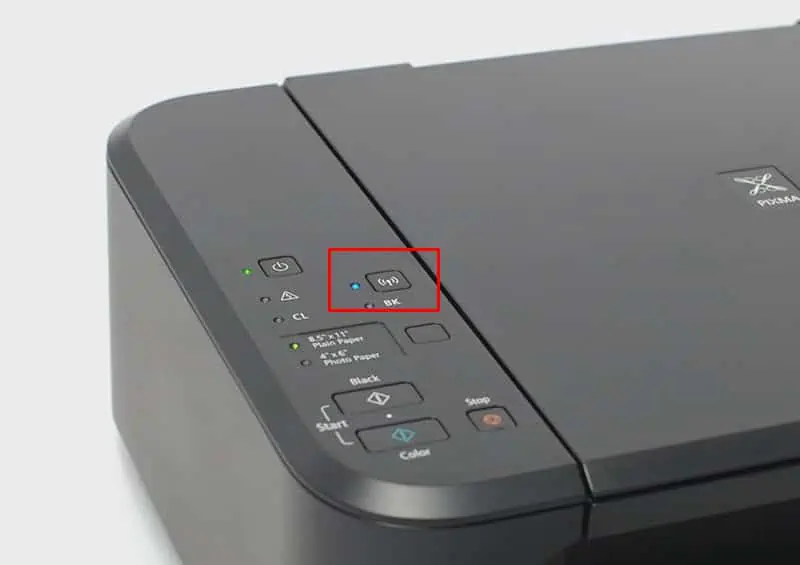
Vous pouvez trouver ces informations à partir des sources suivantes :
- Manuel d'utilisation de l'imprimante
- Le panneau de commande de l'imprimante
- Assistance client Canon
- Site officiel de Canon
- Application Canon Print.
Solution 02 : vérifiez si l'imprimante Canon est connectée au bon réseau
Si vous essayez de connecter votre imprimante à un réseau aléatoire auquel vous n'avez pas accès, cela échouera sûrement. Vous devez donc vous assurer que votre imprimante est connectée à votre réseau Wi-Fi.
Pour cela, vérifiez le SSID. C'est le nom du réseau Wi-Fi auquel votre imprimante est connectée.
- Cliquez sur le Wi-Fi or Accès Internet icône sur le Barre d'état système sur votre PC Windows.
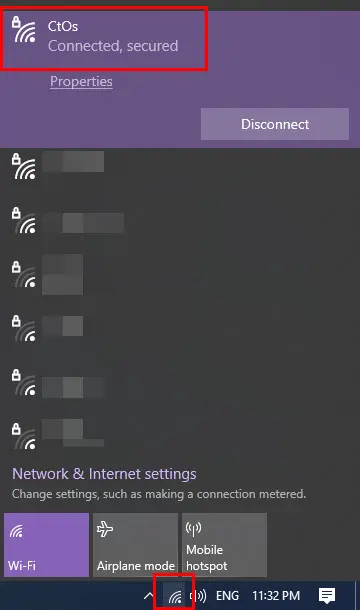
- Notez le nom du réseau Wi-Fi auquel votre PC est connecté.
- Sur l'imprimante, connectez-vous à la même.
Solution 03 : entrez le mot de passe Wi-Fi correct
Pour connecter votre imprimante Canon au Wi-Fi, vous devez saisir le mot de passe correct.
Voici comment:
- Accédez au portail Web du routeur en saisissant son adresse IP, comme 192.168.1.1.
- Entrez votre identifiant d'utilisateur et le Mot de passe pour le portail Web du routeur.
- Sur le panneau de navigation de gauche, vous devriez voir de nombreuses options de routeur.
- Trouvez l'option qui dit Sans-fil et cliquez dessus.
- Cliquez sur le Basic dans le menu de droite du Menu sans fil. Sur certains routeurs, vous ne verrez peut-être pas le Basic languette.
- Sous Paramètres sans fil, vous devriez voir le SSID et le Mot de Passe.
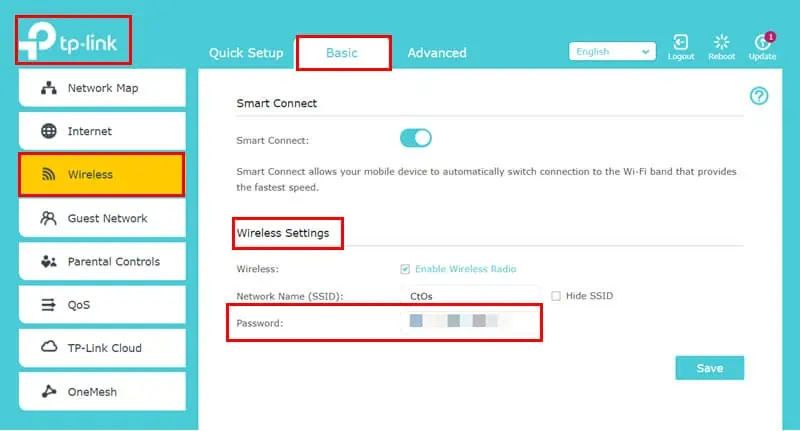
- Notez le mot de passe et saisissez-le lors de la connexion de votre imprimante Canon au même SSID Wi-Fi.
Solution 04 : utilisez le bouton WPS
Vous pouvez également établir une connexion entre le Wi-Fi et l'imprimante à l'aide de WPS.
WPS signifie Wi-Fi Protected Setup et votre routeur doit avoir un bouton spécifique pour cela. Cette technologie vous permet de connecter des appareils à votre réseau sans avoir besoin de saisir un mot de passe.
Voici comment vous pourrez connecter ces deux appareils :
- Appuyez et maintenez la Bouton Wi-Fi jusqu'à ce que le Le voyant d'alimentation commence à clignoter.
- Appuyez sur la touche Bouton de copie noir et appuyez sur Bouton Wi-Fi.
- Maintenant, l' Voyant Wi-Fi commencera également à clignoter.
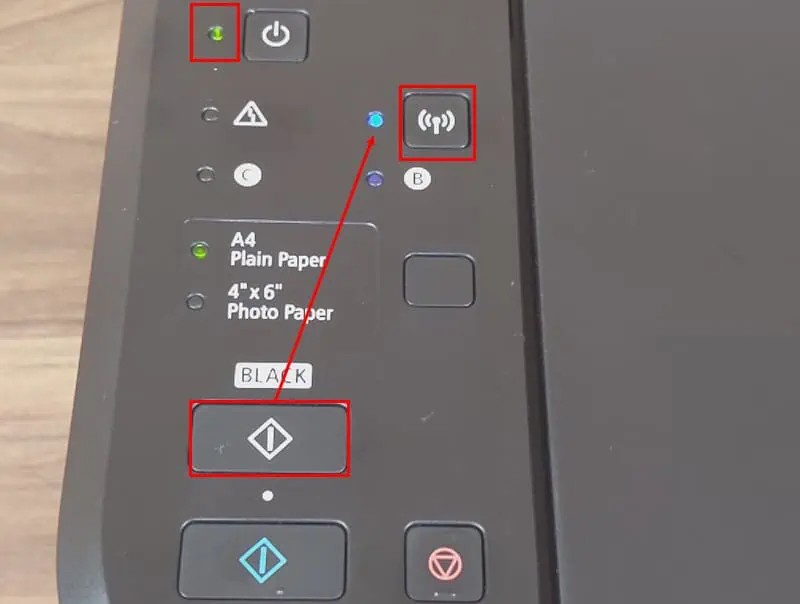
- Localisez le Bouton WPS dans votre routeur et appuyez dessus pendant quelques secondes avant de le relâcher.
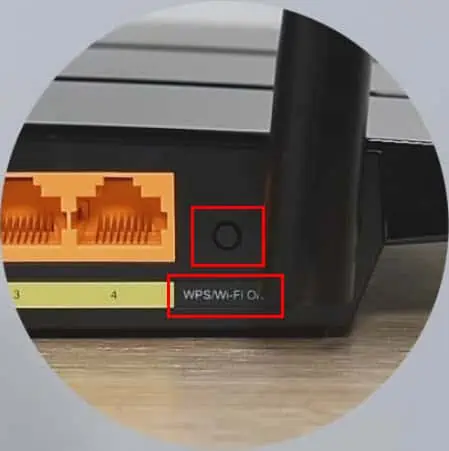
- Le clignotement des voyants d'alimentation et Wi-Fi de votre imprimante continuera jusqu'à ce que la connexion soit établie.
- Lorsque le clignotement s'arrête et que les lumières sont allumées normalement, cela signifie que l'imprimante est connectée.
Solution 05 : redémarrez votre imprimante et votre Wi-Fi
Si votre l'imprimante ne répond pas pourtant, vous pouvez essayer de redémarrer ces deux appareils. Pour redémarrer une imprimante, procédez comme suit :
- Appuyez sur le bouton d'alimentation pour éteindre l'imprimante.
- Attendez quelques secondes.
- Appuyez à nouveau sur le bouton d'alimentation pour l'allumer.
Pour redémarrer votre routeur, éteignez simplement l'interrupteur du connecteur d'alimentation auquel l'adaptateur du routeur est connecté. Après 10 secondes, rallumez l'adaptateur secteur. Attendez que le routeur se stabilise et allumez le voyant de transfert de données.
Solution 06 : vérifier la force du signal sans fil
Votre imprimante est-elle située loin du routeur ? Dans ce cas, il est probable qu'il ne parvienne pas à établir une connexion stable en raison du signal faible.
Vous pouvez vérifier la force du signal Wi-Fi en procédant comme suit :
- Allez à Paramètres menu de votre imprimante.
- Accédez à la Réseau or Sans-fil section à trouver Paramètres Wifi.
- Vérifiez l'indicateur de force du signal pour savoir s'il affiche des ondes blanches ou simplement une icône Wi-Fi grise.
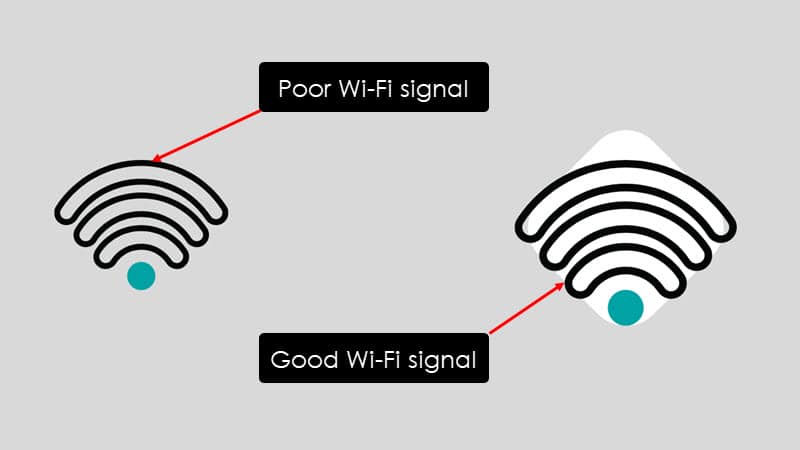
- S'il est gris, cela signifie que la force du signal est faible.
- Vous devez rapprocher l'imprimante Canon du routeur.
Solution 07 : configurer correctement l'adresse IP
La configuration de l'adresse IP joue un rôle important dans l'établissement d'une connexion Wi-Fi stable.
- Type cmd dans le champ de recherche et cliquez sur Invite de commandes pour l'ouvrir.
- Type ipconfig et frapper Entrer.
- Là, vous verrez le adresse IP de votre propre ordinateur.
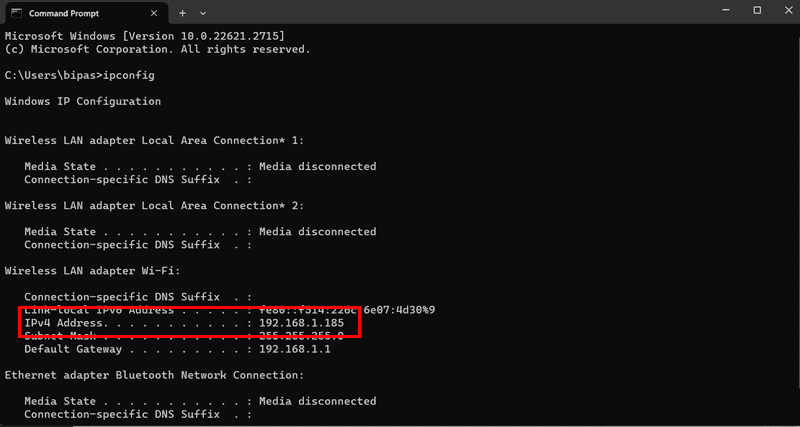
- Maintenant, vous devez choisir une adresse IP proche, mais pas exactement la même.
- Par exemple, votre adresse IP est 192.168.1.185. Tu peux choisir 192.168.1.186 et entrez-le dans votre imprimante. Vous pouvez entrer entre 1 à 256 à la 4ème place de l'adresse IP.
Solution 08 : mettre à jour les pilotes d'imprimante
Si votre pilote d'imprimante Canon est obsolète, vous pouvez rencontrer des problèmes de connexion. Pour résoudre ce problème, vous devez mettre à jour votre pilote d'imprimante en procédant comme suit :
- Type Gestionnaire de périphériques dans le champ de recherche de la barre des tâches.
- Cliquez sur la meilleure correspondance pour accéder à cette section.
- Double-cliquez sur on Files d'attente d'impression pour ouvrir la liste des imprimantes.
- Dans le cas d'un pilote Canon obsolète, vous verrez un point d'interrogation jaune à côté du nom de l'imprimante.
- Faites un clic droit là-dessus et sélectionnez le Mise à jour du pilote option.
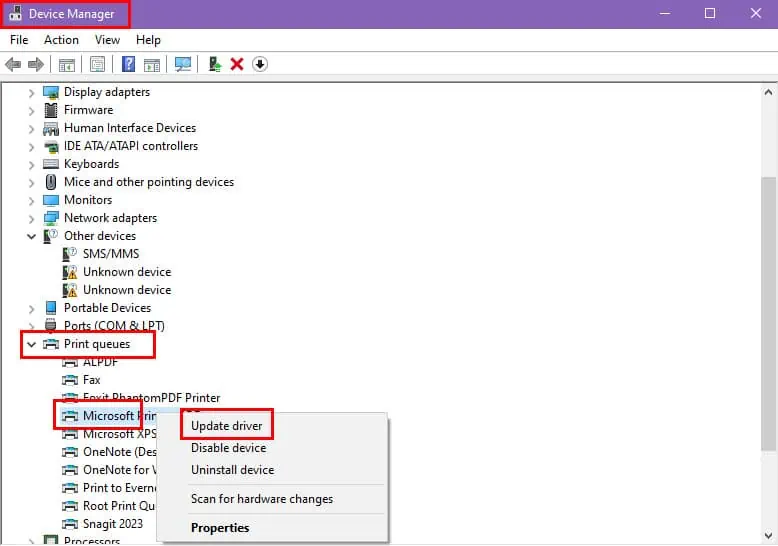
- Choisir Rechercher automatiquement les pilotes.
- L'ordinateur doit localiser le pilote et l'afficher si le l'imprimante est prise en charge par Windows.
- Sélectionnez-le et le pilote sera mis à jour automatiquement.
Solution 09: Réinitialiser les paramètres réseau
Une autre méthode efficace pour résoudre les problèmes de connexion consiste à réinitialiser les paramètres réseau de votre imprimante.
Vous devez suivre les instructions spécifiques au modèle fournies avec le manuel pour le réinitialiser. Cependant, si vous possédez une imprimante Canon avec un écran LED, suivez ces étapes :
- Utilisez l'option Gauche et le Droite touches de navigation sur le OK bouton pour aller à installation sur l'écran LED.
- Presse OK Pour entrer dans le Menu des paramètres.
- Utilisez l'option Droite touche de navigation pour accéder à Réglages de l'appareil et appuyez sur OK.
- Sur l'écran Paramètres de l'appareil, faites défiler vers le bas pour trouver le Remettre les paramètres de défault.
- Presse OK.
- Maintenant, allez au Effacer tout option et presse OK.
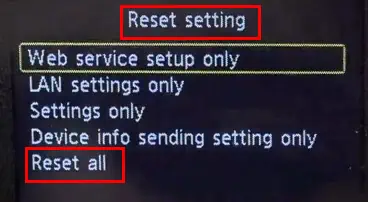
- Sur le Effacer tout message d'avertissement, sélectionnez Oui et appuyez sur OK.
Vous pouvez désormais établir une nouvelle connexion avec votre routeur Wi-Fi et l'imprimante ne devrait avoir aucun problème de connexion.
Lectures supplémentaires:
- L'imprimante continue de se déconnecter sous Windows 10 et 11 [Réparer]
- Pilote Canon PIXMA MG2522 - Comment télécharger et installer correctement
Solution 10 : contactez le support client Canon
Si vous avez essayé toutes les solutions ci-dessus mais que vous rencontrez toujours des problèmes de connexion, vous n'avez pas d'autre choix que de contacter le service Canon. équipe de service à la clientèle. Ils devraient être en mesure de vous aider en cas de problème lié au matériel.
Vous savez maintenant comment réparer votre imprimante Canon qui ne se connecte pas au Wi-Fi. Implémentez simplement les méthodes les unes après les autres et le problème sera résolu en un rien de temps.
Avez-vous des questions concernant ce problème de connexion de l'imprimante ou rencontrez-vous des difficultés pour exécuter une méthode ? Notez-les dans la section commentaires afin que je puisse vous répondre.









Forum des utilisateurs
Messages 0